Mit den Farbsteuerelementen legen Sie die Farben für verschiedene Farbkomponenten fest. Sie können die Farbe einstellen, indem Sie durch Klicken auf das Farbfeld das Dialogfeld "Farbauswahl" öffnen.
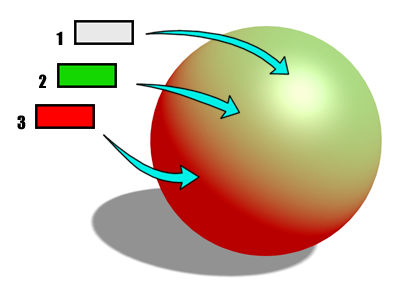
1. Glanzfarbe
2. Streufarbe
3. Umgebungsfarbe
Kopieren und Verknüpfen von Farbkomponenten
Um die Änderung von Farbkomponenten zu erleichtern, können Sie im Material-Editor eine Farbkomponente durch Ziehen auf eine andere kopieren sowie zwei Farbkomponenten mit den Sperrschaltflächen links neben den Farbfeldern "Umgebung" und "Streufarbe" bzw. "Streufarbe" und "Glanzfarbe" miteinander verknüpfen.
Wenn Sie ein Farbfeld ziehen und ablegen, werden Sie im Dialogfeld "Farben kopieren oder austauschen" gefragt, ob Sie die Farbe kopieren oder die beiden Farben austauschen möchten.
Im Allgemeinen sehen Materialien mit zwei identischen Farbkomponenten nicht wirklichkeitsgetreu aus. Und mit Ausnahme von fast völlig schwarzen Materialien sollten Sie keine kopierten oder verknüpften Farbkomponenten in Materialien verwenden, die für eine Szene bestimmt sind. Das Kopieren und Sperren von Farben ist am sinnvollsten und nützlichsten, wenn Sie ein neues Grundmaterial erstellen.
Prozeduren
So ändern Sie eine Komponentenfarbe:
- Klicken Sie auf das Farbfeld neben der Farbkomponente, die Sie ändern möchten.
Im Material-Editor wird ein Dialogfeld "Farbauswahl" angezeigt.
- Mithilfe der Farbauswahl können Sie die Werte der Farbkomponenten ändern.
Wenn Sie Farbwerte ändern, ändert sich gleichzeitig die Farbkomponente im Musterfeld.
So kopieren Sie eine Farbkomponente auf eine andere:
- Ziehen Sie das Farbfeld der zu kopierenden Farbkomponente auf das Farbfeld der anderen Farbkomponente.
Das Dialogfeld "Farben kopieren oder austauschen" wird angezeigt.
- Wählen Sie "Kopieren", um das zweite Farbfeld durch die Farbe zu ersetzen, die Sie gezogen haben. Wählen Sie "Austauschen", um die beiden Farbkomponenten auszutauschen.
So verknüpfen (sperren) Sie zwei Farbkomponenten:
- Klicken Sie auf die
 Vernetzen-Schaltfläche zwischen Umgebungs- und Streufarbe oder zwischen Streu- und Glanzfarbe.
Vernetzen-Schaltfläche zwischen Umgebungs- und Streufarbe oder zwischen Streu- und Glanzfarbe. Sie werden gefragt, ob Sie die beiden Farbkomponenten verknüpfen möchten.
- Klicken Sie auf "Ja".
Die Farbe darüber ersetzt die Farbe darunter. Dies bedeutet, dass Umgebungsfarben die Streufarben und Streufarben die Glanzfarben ersetzen.
Wenn zwei Farben bereits verknüpft sind und Sie die beiden anderen Farben verknüpfen, werden alle drei Komponentenfarben durch die aktive Farbe ersetzt.
Wenn zwei Farben gesperrt sind, beeinflusst die Einstellung einer dieser Farben auch die andere Farbe.
So geben Sie zwei Farbkomponenten wieder frei:
- Klicken Sie auf die
 Vernetzen-Schaltfläche, um sie zu deaktivieren.
Vernetzen-Schaltfläche, um sie zu deaktivieren. Die beiden Farben bleiben gleich, bis Sie eine oder beide ändern.
Benutzeroberfläche
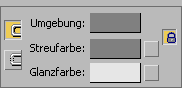
- Umgebung
-
Steuert die Umgebungsfarbe. Die Umgebungsfarbe ist die Farbe im Schatten (ohne direkten Lichteinfall).
 Die Sperrschaltfläche rechts neben den Umgebungs- und Streufarbeneinstellungen zwingt sie zur Verwendung des gleichen Maps, wenn diese Option aktiviert ist (Vorgabe).
Die Sperrschaltfläche rechts neben den Umgebungs- und Streufarbeneinstellungen zwingt sie zur Verwendung des gleichen Maps, wenn diese Option aktiviert ist (Vorgabe). Normalerweise ist es sinnvoll, dasselbe Map für Umgebungs- und Streu-Komponente zu verwenden. Deaktivieren Sie die Sperrschaltfläche, um verschiedene Maps zu verwenden. Eine Map-Schaltfläche für die Umgebungsfarbe wird angezeigt.
Deaktivieren Sie die
 Sperrschaltfläche, und klicken Sie auf die Map-Schaltfläche, um ein Umgebungsfarben-Map zuzuweisen. Diese Schaltfläche ist ein Tastaturbefehl. Sie können ein Umgebungsfarben-Map auch mit dem Rollout "Maps" zuweisen.
Sperrschaltfläche, und klicken Sie auf die Map-Schaltfläche, um ein Umgebungsfarben-Map zuzuweisen. Diese Schaltfläche ist ein Tastaturbefehl. Sie können ein Umgebungsfarben-Map auch mit dem Rollout "Maps" zuweisen. - Streufarbe
-
Steuert die Streufarbe. Die Streufarbe ist die Farbe mit direktem Lichteinfall.
Klicken Sie auf die Map-Schaltfläche, um ein Streufarben-Map zuzuweisen. Diese Schaltfläche ist ein Tastaturbefehl. Sie können ein Streufarben-Map auch mit dem Rollout Maps zuweisen.
- Glanzfarbe
-
Steuert die Glanzfarbe. Die Glanzfarbe ist die Farbe des Glanzlichts auf einem glänzenden Objekt. Sie können die Größe und Form von Glanzlichtern im Bereich "Spiegelglanzlicht" festlegen, der weiter unten beschrieben wird.
Klicken Sie auf die Schaltfläche, um ein Glanzfarben-Map zuzuweisen. Diese Schaltfläche ist ein Tastaturbefehl. Sie können ein Glanzfarben-Map auch mit dem Rollout Maps zuweisen.